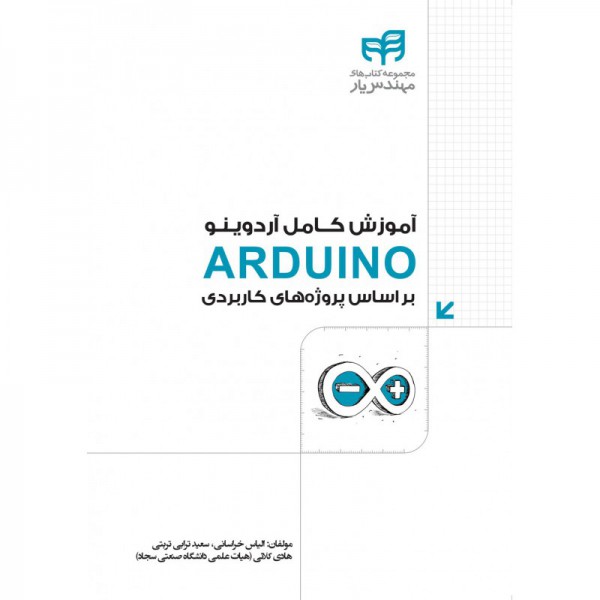برد آردوینو Arduino UNO WIFI ESP8266
برد آردوینو وای فای ARDUINO UNO WIFI که در تصویر مشاهده میکنید یک ترکیب و ادغام فوق العاده از دو تراشه است که در یک برد جای گرفته است. دو تراشه ATMEGA328P و تراشه ESP8266 در ساخت این برد استفاده شده است. در این برد هر دو تراشه ها با یکدیگر و یا به صورت جداگانه میتوانند کار کنند. هر تراشه پایه های مخصوص به خودش را دارد و به صورت جداگانه فرمان میگیرد. همه چیز برای شروع و اجرای یک پروژه آردوینو با ترکیب وای فای آماده است. توسط USB قرار گرفته شده بر روی برد میتوانید برنامه ها را آپدیت و فایرمور را برای ATMEGA328P , ESP8266 به روز رسانی کنید. در ساخت این برد از مبدل CH340 استفاده شده است که بایستی درایور مربوطه را از قبل از اتصال برد نصب کنید. بر روی برد پین های ماژول ESP826 در سمت راست بالای برد قرار گرفته شده است و به همین دلیل به صورت مستقل قابل استفاده است. یک کلید قرمز رنگ با عنوان MCU RESET بر روی برد قرار گرفته شده است که هر بار قبل از آپلود کد باید آن را فشار دهید. پورت تغذیه برد از TYPE B به MICRO USB تغیییر وضعیت داده است. جک آداپتوری همچنان به عنوان ورودی تغذیه برد آردوینو با آداپتور ۹ تا ۱۲ ولت یک آمپر قابل استفاده است. تمامی پایه های دیجیتال و آنالوگ به همان صورت بر روی برد قرار گرفته شده است و هیچ تغییری نکرده است.
ویژگی های برد Arduino UNO WIFI ESP8266
- میکروکنترلر استفاده شده : ATmega328IC
- وای فای استفاده شده: ESP8266
- USB -TTL مبدل : CH340G
- تغذیه خروجی : ۵V-800mA
- تغدیه ووردی USB: 5V (500mA max.)
- جک آداپتوری برد : ۹-۲۴V
- توان مصرفی برد : ۵V 800mA
- ولتاژ سطح منطقی لاجیک لول : ۵V
- مشخصات وای فای : ۸۰۲٫۱۱ b/g/n 2.4 GHz
- مدل یو اس بی استفاده شده : Micro USB
- فرکانس یو اس بی کلاک : ۱۶ MHz
- ولتاژ کاری برد : ۵V
- تعداد پایه های دیجیتال : ۱۴
- تعداد پایه های آنالوگ : ۶
- سایز حافظه مموری: ۳۲ Mb
- نوع رابط : serial سریال
- دمای کاری: ۴۰С°/+۱۲۵С-
- میکروکنترلر ATmega328P: برد Arduino UNO WIFI ESP8266 از میکروکنترلر ATmega328P استفاده میکند که سرعت ساعت 16 مگاهرتز دارد و دارای 32 کیلوبایت حافظه فلش و 2 کیلوبایت RAM است. این میکروکنترلر دارای 14 پین دیجیتال ورودی/خروجی (منهای 6 پین برای استفاده از کانکتور سری) و 6 پین آنالوگ ورودی است.
- ماژول ESP8266: برای اتصال به شبکههای بیسیم، Arduino UNO WIFI ESP8266 از ماژول ESP8266 استفاده میکند. این ماژول دارای قابلیت اتصال به شبکههای Wi-Fi با پروتکلهای 802.11 b/g/n است و قابلیت اتصال تا 32 کاربر همزمان را دارد.
- پورتهای ورودی/خروجی: برد Arduino UNO WIFI ESP8266 دارای 14 پین دیجیتال ورودی/خروجی است که میتوان آنها را به عناصر خارجی مانند سنسورها، ماژولها و عملگرها متصل کرد. همچنین، این برد دارای 6 پین آنالوگ ورودی است که قابلیت خواندن سیگنالهای آنالوگ را دارد.
- واسطهای ارتباطی: Arduino UNO WIFI ESP8266 دارای پورت USB است که به عنوان رابط برنامهریزی و ارتباط با رایانه استفاده میشود. همچنین، برد دارای پورت سریال و SPI است که برای ارتباط با سایر دستگاهها مانند نمایشگرها و حافظههای جانبی استفاده میشود.
- منبع تغذیه: برد Arduino UNO WIFI ESP8266 قابلیت تغذیه از طریق پورت USB یا منبع تغذیه خارجی با ولتاژ 7 تا 12 ولت را دارد. همچنین، برد دارای یک سوکت باتری است که امکان تغذیه از طریق باتری را فراهم میکند.
- بردارهای PWM: Arduino UNO WIFI ESP8266 دارای 6 بردار PWM است که قابلیت تولید سیگنالهای پهنای پالس با توانایی کنترل شدت و چرخش را فراهم میکند.
- حافظه فلش: برد Arduino UNO WIFI ESP8266 دارای 32 کیلوبایت حافظه فلش برای ذخیرهسازی برنامهها و کدها است. از این حافظه 2 کیلوبایت برای بوتلودر و 30 کیلوبایت برای ذخیره کدهای کاربردی استفاده میشود.
- سازگاری با نرمافزار Arduino: Arduino UNO WIFI ESP8266 با نرمافزار Arduino IDE سازگار است که یک محیط توسعه یکپارچه (IDE) است که برنامهنویسان میتوانند در آن کدهای برنامه را بنویسند، آنها را بر روی برد بارگذاری کنند و عملکرد برد را کنترل کنند.
- قابلیت اتصال به اینترنت: با استفاده از ماژول ESP8266، Arduino UNO WIFI ESP8266 قابلیت اتصال به شبکههای بیسیم از جمله Wi-Fi را داراست. این قابلیت اتصال به اینترنت را برای ارسال و دریافت دادهها، کنترل دستگاهها و ارتباط با سرویسهای ابری فراهم میکند.
- قابلیت برنامهریزی و اجرای کد: با استفاده از نرمافزار Arduino IDE، برنامهنویسان میتوانند کدهای برنامه را برای Arduino UNO WIFI ESP8266 بنویسند و آنها را به برد بارگذاری کنند. برد این امکان را دارد تا کدهای برنامه را اجرا کند و وظایف مورد نظر را انجام دهد.
- پشتیبانی از پروتکلهای ارتباطی متنوع: Arduino UNO WIFI ESP8266 قابلیت ارتباط با سایر دستگاهها و سنسورها را از طریق پروتکلهای مختلفی مانند UART، I2C و SPI فراهم میکند. این امکان را به برنامهنویسان میدهد تا با انواع دستگاهها و ماژولها به راحتی ارتباط برقرار کنند و دادهها را تبادل کنند.
بررسی پایه های Arduino UNO WIFI ESP8266
تراشه ATMEGA328 بر روی برد آردوینو UNO Wifi قرار گرفته شده است و میتوانید کد را به صورت مستقل بر روی این تراشه آپلود کنید.

تراشه ESP8266 بر روی برد قرار گرفته شده است و میتوانید کد را به صورت مستقل بر روی این تراشه آپلود کنید.

پایه GND: این پایه برای اتصال به سطح زمین (Ground) استفاده میشود و برای اتصال دستگاهها و عناصر الکترونیکی به سطح زمین استفاده میشود.
پایه 5V: این پایه برای تغذیه خروجی 5 ولت استفاده میشود. میتوان از آن برای تغذیه مدارهای جانبی و ماژولها استفاده کرد.
پایه 3.3V: این پایه برای تغذیه خروجی 3.3 ولت استفاده میشود. برخی از ماژولها و عناصر الکترونیکی به تغذیه 3.3 ولت نیاز دارند و میتوان از این پایه برای تأمین تغذیه آنها استفاده کرد.
پایههای دیجیتال: Arduino UNO WIFI ESP8266 دارای 14 پایه دیجیتال ورودی/خروجی است که با شمارههای 0 تا 13 شمارهگذاری شدهاند. این پایهها برای اتصال به دستگاهها و ماژولها با ورودی و خروجی دیجیتال استفاده میشوند.
پایههای آنالوگ: Arduino UNO WIFI ESP8266 دارای 6 پایه آنالوگ ورودی است که با شمارهگذاری A0 تا A5 شمارهگذاری شدهاند. این پایهها برای اتصال به سنسورها و عناصر با ورودی آنالوگ استفاده میشوند.
پایههای سریال: برد دارای پایههای سریال TX و RX است که برای ارتباط با دستگاههای سریالی مانند رایانهها و ماژولها استفاده میشوند.
پایههای SPI: Arduino UNO WIFI ESP8266 دارای پایههای SPI (Serial Peripheral Interface) است که برای ارتباط با دستگاههایی مانند نمایشگرها، حافظههای جانبی و سنسورهای SPI استفاده میشوند. این پایهها عبارتند از MOSI (Master Output Slave Input) برای ارسال داده، MISO (Master Input Slave Output) برای دریافت داده، و SCK (Serial Clock) برای تولید سیگنال ساعت.
پایههای I2C: Arduino UNO WIFI ESP8266 دارای پایههای I2C (Inter-Integrated Circuit) است که برای ارتباط با دستگاههایی مانند سنسورها و ماژولهای I2C استفاده میشوند. این پایهها شامل SDA (Serial Data Line) برای ارسال و دریافت داده و SCL (Serial Clock Line) برای تولید سیگنال ساعت هستند.
پایههای PWM: Arduino UNO WIFI ESP8266 دارای 6 پایه PWM است که برای تولید سیگنالهای پهنای پالس با قابلیت تنظیم شدت و چرخش استفاده میشوند. این پایهها عبارتند از 3، 5، 6، 9، 10 و 11.
دیپ سوییچ برد آردوینو UNO WIFI
برای ارتباط با ماژول های ESP8266 و ATMEGA328P یک دیپ سوییچ DIP SWITCH بر روی برد قرار گرفته شده است. از دیپ سوییچ برای تعیین وضعیت صفر و یک منطقی در ورودی ها استفاده میشود. عملکرد این کلیدها کاملا مشابه سایر کلیدها است و با حرکت دادن کلید به سمت بالا و پایین، ارتباط قطع و یا وصل می شود. دیپ سوییچ برای تغییر وضعیت از طریق سخت افزار استفاده میشود. دلیل استفاده از دیپ سوییچ در ساخت این برد تغییر وضعیت سریع از ۰ به ۱ و برعکس است. از جمله کاربرد دیپ سوییچ برای روشن و خاموش شدن دستگاه هاه در نقش همان کلید، قطع و وصل متعدد در برنامه با سرعت بالا است. کلیدها به صورت دو حالته بر روی برد قرار گرفته شده است و هر کلید دو پایه دارد. برای هر کلید میتوانیم یک وضعیت را تعریف کنیم. در این برد با تغییر وضعیت هر دیپ سوییچ ماژول ها تغییر وضعیت میدهند.
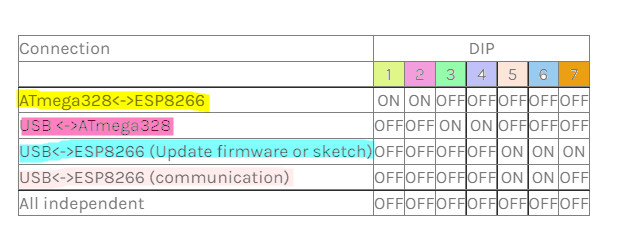
طبق جدول بالا برای اتصال USB به ESP8266 باید کلیدهای ۵ و ۶ و ۷ به ترتیب بر روی برد ON باشد. روی برد را نگاه کنید. دیپ سوییچ ها قابل تغییر است و سمت چپ مشخصه ی ON بودن است. برای آپلود و آپدیت برنامه و فایرمور بر روی ESP8266 باید سوییچ های ۵ ۶ ۷ به ترتیب روشن ON باشد و مابقی کلیدها OFF باشد. برای آپلود برنامه بر روی ATMEGA328P باید سوییچ های ۳ و ۴ به ترتیب روشن ON باشد و مابقی کلیدها OFF باشد. اگر بخواهید هر ماژول مستقل عمل کند تمامی کلیدها را خاموش کنید. طبق جدول مطابق با کاری که میخواهید انجام دهید، سوییچ ها را به ON , OFF تغییر وضعیت دهید. برای اتصال ATMEGA328 به ESP8266 باید سوییچ های ۱ و ۲ روشن ON و بقیه خاموش OFF باشد. کاملا مطابق با جدول بایستی وضعیت دیپ سوییچ ها را تغییر دهید.
مشخصات
- کاربری
- مناسب برای استفاده شخصی
- سطح تجربه مورد نیاز
- نیمه حرفه ای
- ابعاد
- 65x53mm
- ولتاژ ورودی
- 5 ولت 500 میلی آمپر
- دمای کاری
- - 40 تا +125
- تعداد پایه ها
- 14 پایه دیجیتال و 6 پایه آنالوگ
- پروتکل ارتباطی
- SERIAL
- حافظه Flash
- 8MB
- پردازنده
- WIFI ESP8266
- نوع پردازنده
- ATMEGA328P
- Wifi
- دارد
- آی سی
- CH340
- نسخه آردوینو
- آردوینو Uno
- SWDCLK- پین ساعت SWD
- SWDIO- پین داده SWD
- SWDRST - پین ریست SWD
- میکروپایتون: از زبان برنامه نویسی پایتون استفاده می کند که خواندن و نوشتن آن آسان است و برای مبتدیان مناسب تر است.
- آردوینو: از زبان برنامه نویسی مبتنی بر C++ استفاده می کند که پیچیده تر است و به دانش برنامه نویسی بیشتری نیاز دارد.
- میکروپایتون: می تواند بر روی بردهای مختلف میکروکنترلر، از جمله ESP8266، ESP32 و Raspberry Pi Pico اجرا شود.
- آردوینو: پلتفرمی با مجموعه ای از بردهای توسعه خود است که هر کدام ویژگی ها و قابلیت های خاص خود را دارند.
- میکروپایتون: به طور پیش فرض از بسیاری از کتابخانه های مفید مانند GPIO، ADC، PWM، I2C، SPI و Wi-Fi پشتیبانی می کند.
- آردوینو: برای استفاده از بسیاری از این کتابخانه ها، نیاز به نصب کتابخانه های خارجی دارید.
- میکروپایتون: جامعه ای رو به رشد دارد، اما به اندازه جامعه آردوینو بزرگ نیست.
- آردوینو: جامعه ای بزرگ و فعال با پشتیبانی گسترده و منابع آموزشی فراوان دارد.
- میکروپایتون: به طور کلی سریعتر از آردوینو است.
- آردوینو: برای پروژه های مبتنی بر الکترونیک و سخت افزار مناسب تر است.
- سطح تجربه شما در برنامه نویسی: اگر مبتدی هستید، میکروپایتون انتخاب آسان تری است.
- نوع پروژه ای که می خواهید انجام دهید: اگر به دنبال پروژه ای مبتنی بر الکترونیک هستید، آردوینو انتخاب مناسب تری است.
جهت دسترسی به پروژههای آردوینو از سایت دیجی اسپارک استفاده کنید. طی سالیان گذشته تا به امروز هر روز آموزشهای جدید در جهت توسعه و یادگیری برنامهنویسی آردوینو منتشر شده است. همچنین در سایت دانشجوکیت در بخش کیتهای آردوینو و پروژه های آردوینو، پروژههای متنوعی در اختیار کاربران قرار گرفته شده است تا به روزترین آموزشها را دریافت کنن.
// تعریف تابع
void myFunction() {
// بدنه تابع (کد اجرایی)
}
void setup() {
// کد تنظیمات...
}
void loop() {
// کد اجرایی...
myFunction(); // فراخوانی تابع
}
میکروپروسسور یک تراشه کلی است که اجزای مختلف سیستم را در خود جای داده است، در حالی که میکروکنترلر، یک نوع ویژه از میکروپروسسور است که اجزای کنترلی و ورودی/خروجی را برای اجرای برنامههای کنترلی دارد.
برای یادگیری آردوینو، نیازی به دانش قبلی در زمینه الکترونیک یا برنامهنویسی ندارید. با این حال، داشتن دانش پایه در این زمینهها میتواند به شما کمک کند تا یادگیری آردوینو را سریعتر و آسانتر انجام دهید. اگر دانش پایهای در زمینه الکترونیک ندارید، میتوانید با مطالعه دیجی اسپارک، مقالات و دورههای آموزشی آنلاین و متنی، این دانش را به دست آورید. اگر دانش پایهای در زمینه برنامهنویسی ندارید، میتوانید با یادگیری زبان برنامهنویسی C/C++، شروع به یادگیری آردوینو کنید.
برای کدنویسی در آردوینو، باید از زبان برنامهنویسی C/C++ استفاده کنید. کدهای آردوینو در فایلهای متنی با پسوند .ino ذخیره میشوند. برای نوشتن کدهای آردوینو، میتوانید از نرمافزار Arduino IDE استفاده کنید. در نرم افزار نمونه کد ساده برای شروع قرار گرفته شده است اما میتوانید با مراجعه به سایت دیجی اسپارک از سری آموزشهای مقدماتی و رایگان بهره ببرید.
برای شروع کار با آردوینو، نیازی به دانش قبلی در زمینه الکترونیک یا برنامهنویسی ندارید. با این حال، داشتن دانش پایه در این زمینهها میتواند به شما کمک کند تا یادگیری آردوینو را سریعتر و آسانتر انجام دهید.
برای شروع کار با آردوینو، به یک برد آردوینو ترجیحا مدل UNO R3 و یا R4، کابل Type Bو یک سیستم نیاز دارید. از نرمافزار Arduino IDE برای نوشتن و کامپایل کردن کدهای آردوینو و برنامهنویسی استفاده کنید. برای خرید قطعات کیت سنسور انتخاب خوبی برای شروع برنامه نویسی میکروکنترلرهاست و به مجموعهای از سنسورهای کاربردی دسترسی خواهید داشت.
digitalRead برای خواندن وضعیت یک پین دیجیتال (HIGH یا LOW) و analogRead برای خواندن ولتاژ از یک پین آنالوگ استفاده میشود.
Serial.print داده را به صورت ASCII به سریال ارسال میکند، در حالیکه Serial.write داده را به صورت بایتی ارسال میکند.
آردوینو به صورت پیشفرض thread است. برای پیادهسازی چندنخی، میتوان از توابع اینتراپت و مدیریت توابع کالبک (callback functions) استفاده کرد.
در این خصوص پیشنهاد میشود از فول پک سنسور استفاده کنید.
در ادامه لینک کالا قرار گرفته شده است.
برای عیب یابی کد خود در نرم افزار آردوینو می توانید از بخش Debug استفاده کنید. برای این کار، ابتدا باید گزینه Debug را از منوی Tools انتخاب کنید. سپس، کد خود را به صورت مرحله ای اجرا کنید و مقادیر متغیرها را مشاهده کنید. برای این کار، می توانید از دکمه های Step Into، Step Over، Step Out، و Run استفاده کنید.
در Arduino IDE، خروجی Serial Monitor به عنوان یک ابزار برای مشاهده لاگها به کار میرود. اما در آینده، ابزارهای دیگر ممکن است این امکانات را گسترش دهند.
با استفاده از یک دوربین و الگوریتمهای پردازش تصویر برای تشخیص چهره میتوانید این سیستم را پیادهسازی کنید.
همچنین از برد مایکسیدوینو برای پردازش تصویر میتوانید استفاده کنید.
پین SWD در Arduino UNO R4 برای اشکال زدایی پیشرفته استفاده میشود. SWD مخفف Serial Wire Debug است و یک پروتکل ارتباطی است که برای اتصال یک ابزار اشکال زدایی به یک میکروکنترلر استفاده میشود. با استفاده از پین های SWD، می توان کد میکروکنترلر را در حین اجرا مشاهده کرد، مقادیر حافظه را خواند و نوشت، و نقاط وقفه را تنظیم کرد. این می تواند برای عیب یابی مشکلات در کد میکروکنترلر بسیار مفید باشد.
در Arduino UNO R4، پین های SWD در زیر برد قرار دارند و به شرح زیر نامگذاری شده اند:
Arduino uno R3 بر اساس میکروکنترلر ATmega328P ساخته شده است، در حالی که Arduino uno r4 RA4M1 بر اساس میکروکنترلر RA4M1 از شرکت Renesas ساخته شده است. این دو میکروکنترلر از نظر عملکرد و ویژگیهای کلی شباهتهای زیادی دارند، اما تفاوتهایی نیز با یکدیگر دارند. برخی از تفاوتهای اصلی عبارتند از:
میکروکنترلر RA4M1 دارای حافظه بیشتری، سرعت کلاک بالاتر و پشتیبانی از ویژگیهای جدیدی مانند CAN bus است.
Arduino uno r4 RA4M1 دارای یک منبع تغذیه داخلی 5 ولت است، در حالی که Arduino uno R3 نیاز به یک منبع تغذیه خارجی دارد.
Arduino uno r4 RA4M1 دارای یک پورت سریال جدید به نام JTAG است که برای عیبیابی استفاده می شود.
Arduino uno R3 گزینه بهتری برای مبتدیان است زیرا ارزان تر و سادهتر است. همچنین دارای یک کتابخانه گسترده تر از کدها و مثال ها است که برای مبتدیان مفید است.
Arduino uno r4 RA4M1 گزینه بهتری برای کاربران پیشرفته است زیرا دارای ویژگی ها و عملکردهای بیشتری است. همچنین می تواند برای پروژه هایی که نیاز به حافظه بیشتر، سرعت کلاک بالاتر یا پشتیبانی از ویژگی های جدید مانند CAN bus دارند، استفاده شود.
برای اتصال برد آردوینو uno r4 به کابل تایپ C نیاز دارید. برای برقراری ارتباط ابتدا نرمافزار آردوینو arduino ide را نصب کنید. سپس پکیج UNO R4 را نصب کنید. با استفاده از کابل تایپ C اتصال برد به سیستم را برقرار کنید.
برای نصب برد Arduino Uno R4 Minima RA4M1 در نرمافزار Arduino، ابتدا باید نرمافزار Arduino را از وبسایت رسمی Arduino دانلود و نصب کنید. پس از نصب نرمافزار Arduino، مراحل زیر را دنبال کنید:
۱. در نرمافزار Arduino، به منوی File > Preferences بروید.
۲. در پنجره باز شده، به بخش Boards Manager بروید.
۳. در کادر جستجو، عبارت Arduino Uno R4 Minima RA4M1 را تایپ کنید.
۴. پس از یافتن برد Arduino Uno R4 Minima RA4M1، روی دکمه Install کلیک کنید.
پس از نصب برد Arduino Uno R4 Minima RA4M1، میتوانید آن را در پروژههای خود استفاده کنید.
آردوینو یک پلتفرم توسعه است که شامل یک IDE (محیط توسعه یکپارچه) و یک زبان برنامه نویسی مبتنی بر C++ است. میکروپایتون یک زبان برنامه نویسی است که می تواند بر روی بردهای آردوینو با تراشه ESP, RP2040 و همچنین سایر میکروکنترلرها مثل ESP, STM استفاده شود.
تفاوت های کلیدی بین میکروپایتون و آردوینو:
زبان برنامه نویسی:
سخت افزار:
قابلیت ها:
جامعه:
موارد دیگر:
انتخاب بین میکروپایتون و آردوینو به عوامل مختلفی بستگی دارد:
کیتهای آردوینو نوعی از کیت الکترونیکی پیشرفته هستند. کیت الکترونیکی پرورش دهندهی خلاقیت و سرگرمی فوق العادهای است. کیت های آردوینو عموما دارای آموزش راه اندازی و سورس برنامه نویسی هستند. در دانشجو کیت انواع کیت آردوینو را میتوانید بررسی و خرید کنید. کلیه این کیتها توسط دانشجو کیت طراحی و تولید میشوند. جهت خرید و بررسی کیت آردوینو از شاخههای اصلی در نوار آبی رنگ بالای سایت قسمت بردهای توسعه را انتخاب کنید. (کافیست نشانگر موس را بر روی برد های توسعه قرار دهید.) سپس گزینه کیت آردوینو را انتخاب نمایید.

جهت سهولت در انتخاب کیت و کابرد مورد نظر در نوار سمت راست سایت امکان جستجو و فیلتر در دسترس کاربران قرار گرفته است. اولین گزینه انتخاب نوع کیت است، که کیت ها بر اساس بردهای مصرفی و همچنین مونتاژ دسته بندی شده اند. به تصویر زیر دقت کنید.

فیلتر بعدی رنج سنی است که با این فیلتر میتوان کیت آردوینو متناسب با رنج سنی کاربر تهیه کرد. رنج سنی یک شاخص کلی برای محدود کردن انتخابها برای خرید کیت آردوینو است.

فیلتر بعدی خرید بر اساس نوع نمایشگر مورد استفاده است. نمایشگر در کیت آردوینو کمک میکند تا اطلاعات مورد نظر را روی آن نمایش دهید. از اینجا میتوانید کیت های آردوینو براساس نوع نمایشگر را فیلتر کنید.

فیلتر بعدی خرید کیت آردوینو بر اساس برد آردوینو مورد استفاده است. بردهای آردوینو انواع مختلفی دارند، میتوانید از این بخش گزینه مورد نظر را فیلتر کنید.

فیلتر آموزش راه اندازی در جهت سهولت دسترسی کاربر به کیت های همراه یا فاقد آموزش(خود آموز) قرار گرفته است. دارا بودن آموزش برای یک کیت آردوینو گزینهی مهمی است. بنابراین اگر تمایل به خرید کیت آردوینو دارای آموزش را دارید، از این بخش استفاده کنید. به تصویر زیر دقت کنید.

با استفاده از فرمت آموزش میتوان نوع آموزش مورد نظر خود را به راحتی انتخاب کرد که به دو صورت تصویری و کتبی در دسترس قرار میگیرد.

فیلتر بعدی بر اساس میزان فرکانس RFID است. اگر کیت مورد نظر براساس نوع RFID باشد میتوانید فرکانس آنرا از این بخش انتخاب کنید.

با استفاده از فیلتر سنسور میتوان کیت آردوینو مورد نظر خود را بر اساس نوع سنسور به کار رفته انتخاب کرد.

فیلتر بعدی معماری پردازنده است که با استفاده از این فیلتر میتوان نوع پردازنده کیت را انتخاب کرد. شاید بخواهید کیت مورد نظرتان براساس تراشهای خاص باشد که از اینجا میتوانید انتخاب کنید.

با استفاده از این فیلتر میتوان پهنای باند اینترنت را انتخاب کرد. اگر کیت آردوینو مورد نظر دارای ماژول سیم کارتی باشد، میتوانید پهنای باند آنرا مشخص کنید. کیتهای ارزان قیمت معمولا دارای پهنای باند 2g هستند.

با استفاده از این فیلتر میتوان کیت های آردوینو را بر اساس نوع باتری مورد استفاده انتخاب کرد.

با این گزینه میتوان کیت مورد نظر و مصرفی خود را بر اساس برند مورد استفاده انتخاب کرد. ما در فروشگاه دانشجو کیت علاوه براینکه کالاهای تولیدی خودمان را به فروش میرسانیم کالاهای دیگر تولید کنندگان ایرانی را هم به فروش میرسانیم. بنابراین از این بخش میتوانید از برندهای معتبر تولید داخل استفاده کنید.

گزینه بعدی محدوده قیمتی است که با این گزینه میتوان به راحتی کیت آردوینو با بودجه مورد نظر را تهیه کرد.

روند ثبت سفارش کیت آردوینو از فروشگاه دانشجو کیت با موبایل
برای ثبت سفارش از طریق تلفن همراه برای دسترسی به شاخه محصولات باید در صفحه اصلی در قسمت بالا صفحه از سه خط افقی استفاده کرد. در ادامه کلیه روند خرید کیت آردوینو با موبایل را شرح دادهایم.

در فهرست شاخههای اصلی اولین گزینه بردهای توسعه است که برای باز کردن آن روی قسمت پلاس میزنیم.

در زیر مجموعه بردهای توسعه اولین گزینه آردوینو است که دوباره برای دیدن زیر مجموعه آن باید روی گزینه پلاس کلیک کرد.

سپس اولین گزینه کیت آردوینو را انتخاب کنید.

در تلفن همراه برای فیلتر محصولات ابتدا باید روی گزینه خرید سریع رفته تا فیلتر محصولات نمایش داده شود.

جهت سهولت در انتخاب کیت و کابرد مورد نظر در نوار سمت راست سایت امکان جستجو و فیلتر در دسترس کاربران قرار گرفته است. اولین گزینه انتخاب نوع کیت است، که کیت ها بر اساس بردهای مصرفی و همچنین مونتاژ دسته بندی شده اند.

فیلتر بعدی رنج سنی است که با این فیلتر میتوان کیت آردوینو متناسب با رنج سنی کاربر تهیه کرد.

گزینه بعدی نسخه رزبری پای و خرید کیت بر اساس برد رزبری پای است. اگر کیت مورد نظر براساس بردهای میکروکنترلر رزبری پای باشد، میتوانید از اینجا نوع برد را انتخاب کنید.

فیلتر بعدی خرید بر اساس نوع نمایشگر مورد استفاده است.

فیلتر بعدی خرید کیت آردوینو بر اساس برد آردوینو مورد استفاده است.

فیلتر آموزش راه اندازی در جهت سهولت دسترسی کاربر به کیت های همراه یا فاقد آموزش(خود آموز) قرار گرفته است.

با استفاده از فرمت آموزش میتوان نوع آموزش مورد نظر خود را به راحتی انتخاب کرد که به دو صورت تصویری و کتبی در دسترس قرار میگیرد.

فیلتر بعدی بر اساس میزان فرکانس RFID است.

با استفاده از فیلتر سنسور میتوان کیت آردوینو مورد نظر خود را بر اساس نوع سنسور به کار رفته انتخاب کرد.

فیلتر بعدی معماری پردازنده است که با استفاده از این فیلتر میتوان نوع پردازنده کیت را انتخاب کرد.

با استفاده از این فیلتر میتوان کیت های آردوینو را بر اساس نوع باتری مورد استفاده انتخاب کرد.

نوع فرکانس مصرفی در کیت را میتوان با این فیلتر تعیین کرد.

با این گزینه میتوان کیت مورد نظر و مصرفی خود را بر اساس برند مورد استفاده انتخاب کرد.

گزینه بعدی محدوده قیمتی است که با این گزینه میتوان به راحتی کیت آردوینو با بودجه مورد نظر را تهیه کرد.

گزینه آخر نوع کانکتور و جامپر و پین هر مصرفی است.
برای اتصال به شبکه وای فای دستورات زیر را وارد کنید.
import network
wlan = network.WLAN(network.STA_IF)
wlan.active(True)
wlan.connect("نام_شبکه_Wi-Fi", "رمز_عبور")
while not wlan.isconnected():
pass
MicroPython برای اجرا بر روی میکروکنترلرهای مختلف از جمله ESP8266، ESP32، STM32 و غیره طراحی شده است. وبسایت رسمی MicroPython یک لیست از پلتفرمهای پشتیبانیشده را ارائه میدهد.
برای تعریف یک تابع در MicroPython، از کلیدواژه def استفاده کنید. به عنوان مثال:
def greet(name):
print("Hello, " + name + "!")
بله، MicroPython از توابع با تعداد متغیرهای از آرگومانها پشتیبانی میکند. شما میتوانید تعداد دلخواهی از آرگومانها به یک تابع ارسال کنید
بله، MicroPython از توابع داخلی معمول Python مانند print(), len(), و range() پشتیبانی میکند. این توابع به صورت پیشفرض در MicroPython فراهم شدهاند.
میتوانید یک فایل متنی جدید ایجاد کرده و توابع را در آنجا تعریف کنید. سپس با استفاده از دستور import، آن فایل را به کد اصلیتان وارد کنید.
برای صدا زدن یک تابع از یک ماژول دیگر در MicroPython، ابتدا ماژول را با استفاده از دستور import وارد کنید، سپس نام تابع را با نام ماژول مرتبط فراخوانی کنید.
# در فایل ماژول مثلاً به نام mymodule.py
def my_function():
print("Hello from my_module!")
# در فایل اصلی
import mymodule
mymodule.my_function()
برای فراخوانی یک تابع یک تابع از یک کلاس در MicroPython، ابتدا یک نمونه از کلاس بسازید و سپس تابع را از طریق آن نمونه فراخوانی کنید.
class MyClass:
def my_method(self):
print("Hello from my method!")
my_instance = MyClass()
my_instance.my_method()
برای اتصال به اینترنت با برد میکروکنترلر ESP32، میتوانید از کتابخانه WiFi.h استفاده کنید. این کتابخانه شامل توابعی برای اتصال به شبکههای Wi-Fi و ارسال و دریافت دادهها از طریق Wi-Fi است.
برای ساخت یک سیستم کنترل دما با برد میکروکنترلر ESP32، به موارد زیر نیاز دارید:
یک برد میکروکنترلر ESP32
یک سنسور دما مثل DHT DS18B20
یک المان سرد کننده
با استفاده از کتابخانه DHT.h، میتوانید از سنسور دما برای خواندن دمای محیط استفاده کنید. سپس، میتوانید از این دما برای کنترل المان گرمایشی یا سرمایشی استفاده کنید.
در خصوص برنامه نویسی از کتابخانه DHT و در صورت نیاز کتابخانه وای فای برای ارسال دادهها به پلتفرم IoT باید استفاده کنید.